近期也有很多同学说,如何更换网站模板,有的人回答,删了之前的 新的重新上传直接安装就可以了,但是如果要保留数据而不删整站情况下该如何处理了?
这里我们就分享一下经验希望能够给你有所帮助。
我们在线上目录\template新建一个目录取名为:pcmb
然后将下载的模板解压后将\template目录里面的PC通过FTP上传到线上的\template\pcmb(刚新建的)目录里面即可。
然后打开后台基本信息--核心设置--前台模板风格
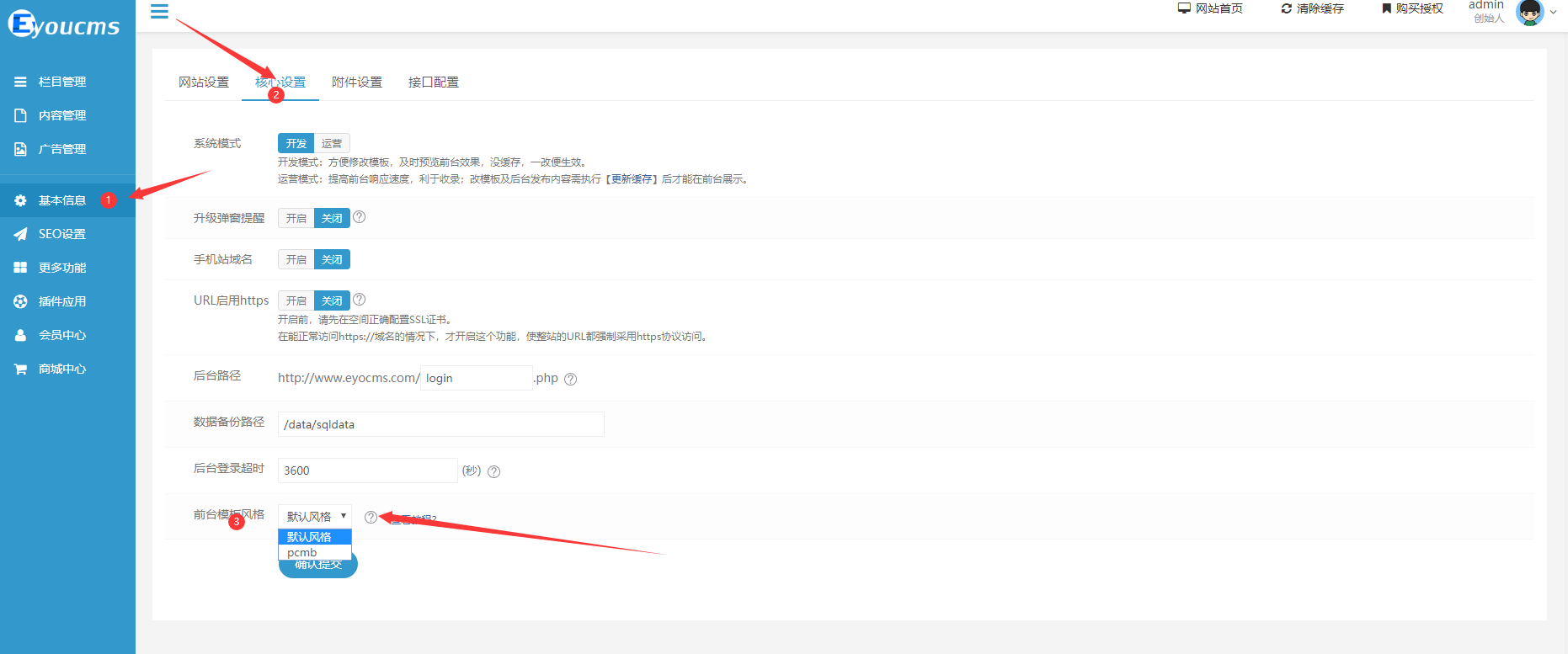
按照上面操作即可。
到了这一步,差别多已经更换前端风格,但是更换后,还未完成,因为新模板与你之前调用的栏目肯定是不一样的,所以会导致页面无文章出现、这个时候,你要去新模板里面修改栏目ID对照后台的栏目ID进行修改。
一把要修改的首页比较多,Index.htm
其二就是各列表页 、内容页,基本都要修改,这里不在一一讲述,就将以首页来解说吧!
我们在后台-更多功能→模板管理→pcmb→index.htm文件打开:
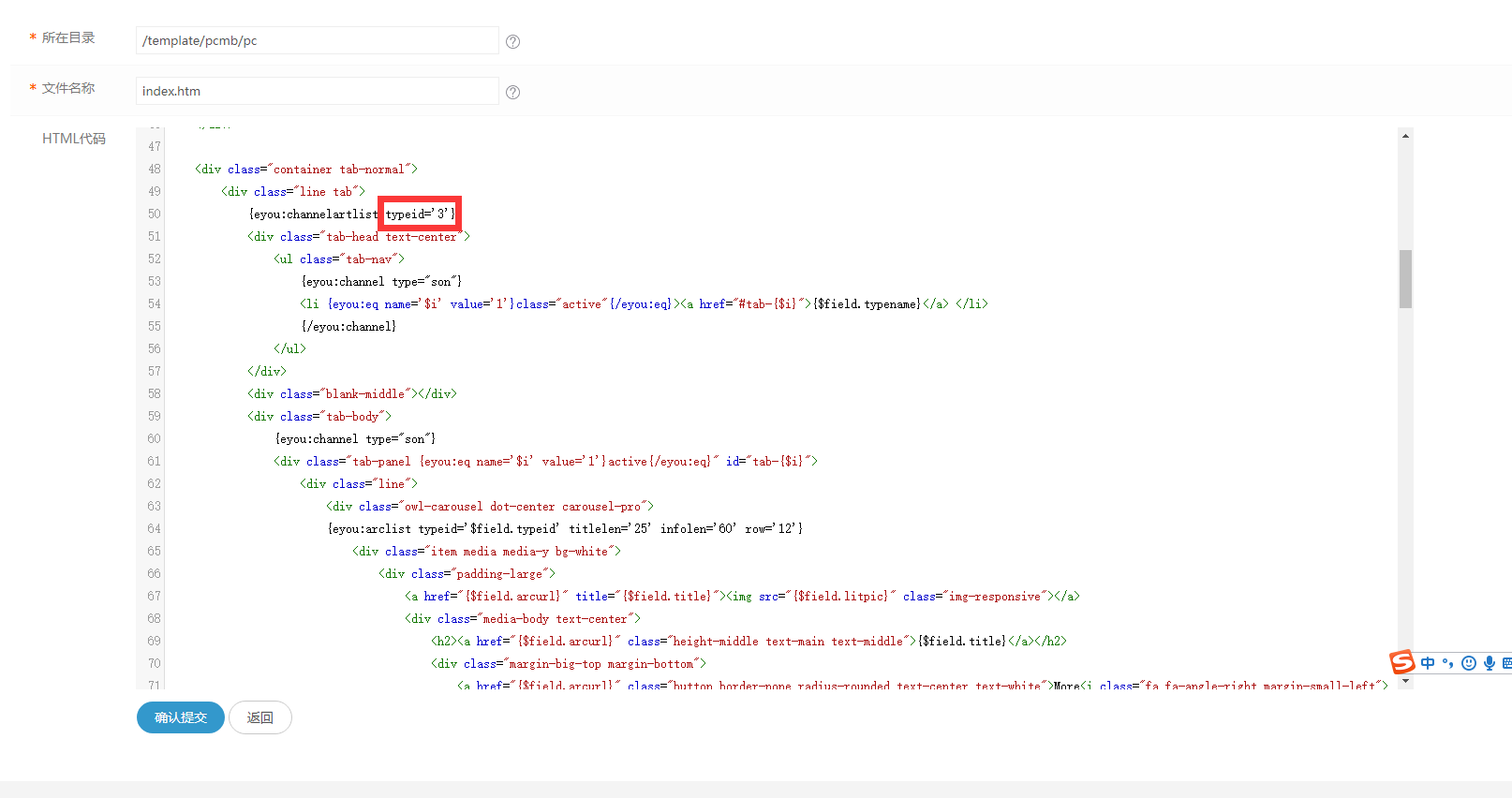
找到“typeid=''”这里面的数字就是栏目ID 然后你打开后台可以复制后台地址 (重新新窗口打开一个页面 这样方便修改)
安装栏目ID 修改成自己想要的栏目即可。
都修改好后 清除缓存,查看前端样式,看看自己调整的数据是否如意,如果不如意可以继续调整,直到你满意为止。
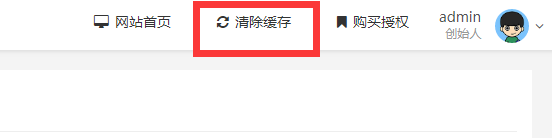
这里我们抓住一个关键词,按的这个关键词查找 就好找了。
在后台-更多功能→模板管理→pcmb→index.htm编辑状态里,我们可以点击“Ctrl+F”键 直接弹出搜索关键词框,输入"typeid" 查找到 typeid='3' 类似这样的 就要留意 就是你要修改的栏目。
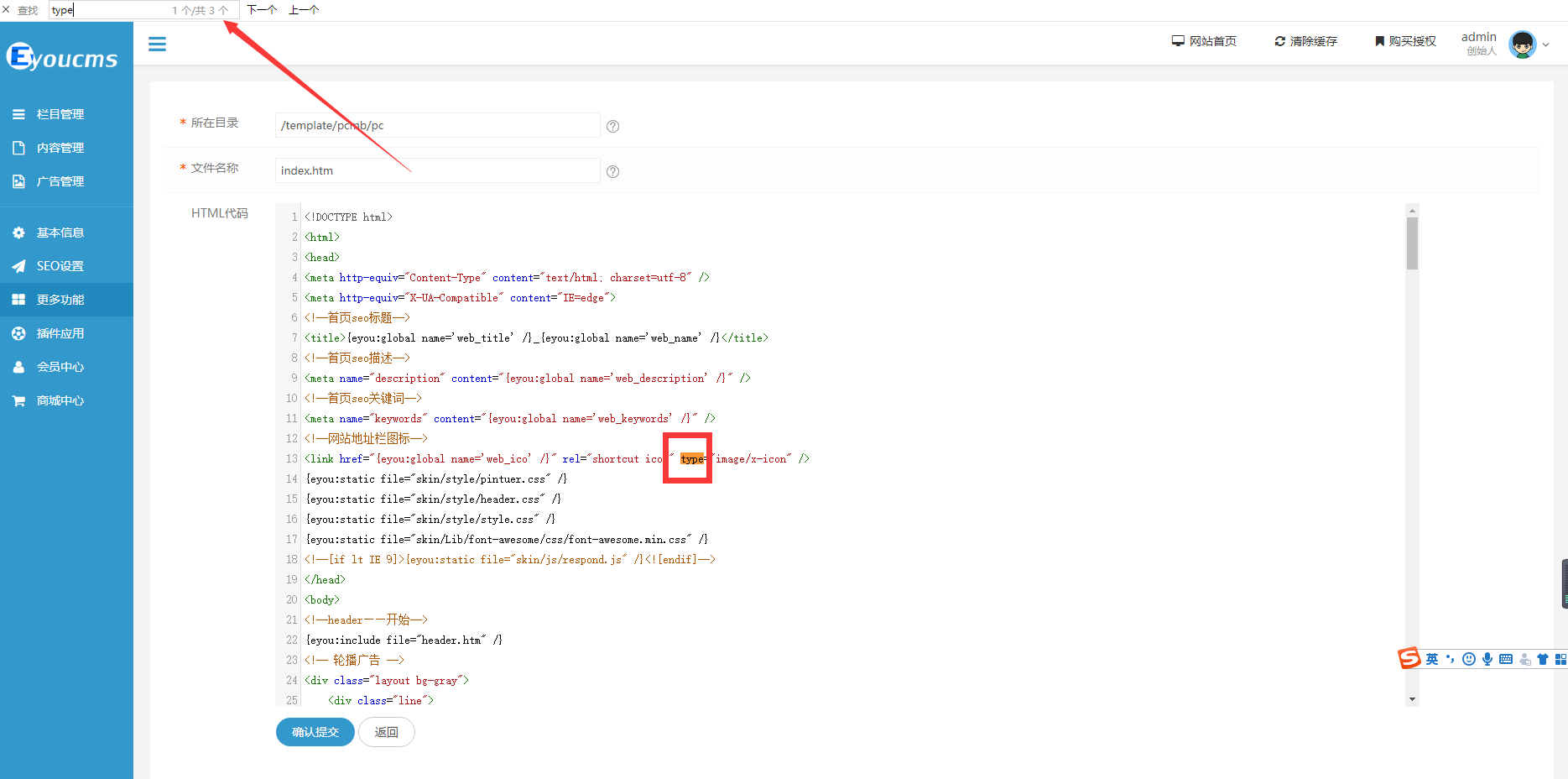
你可以变打开首页变修改。
改下刷新页面 看看效果。(基本信息-核心设置里面-系统模式-设置为开发模式即可)
一样修改的id 包括下面基本是要改的
凡是以下情况都考虑要改的:
typeid="数字";
{eyou:channelartlist typeid='3'}
{eyou:channel typeid='3'}
{eyou:arclist typeid='2' orderby='now'}
{eyou:type typeid=3' }
剩下的就是修改排序方面的 查看{eyou:arclist 标签头
orderby='new' 文档排序方式
----orderby='hot' 或 orderby='click' 表示按点击数从高到低排序
----orderby='add_time' 按发布时间最新排序
----orderby='aid' 按ID从大到小排序
----orderby='sort_order' 按排序号从大到小排序
----orderby='rand' 随机排序
----orderby='is_recom desc, sort_order asc' 自定义多字段组合排序
orderway='desc' 排序类型:desc表示从大到小,asc表示从小到大
里面的orderby='now' 类似这样的 自己按的情况修改 参数在上面
还有属性上面的等等。
教程经验就分享到这里,更换风格虽然比较花点时间 但是为了好看还是可以的,
相关文章
 eyoucms模板网
eyoucms模板网 
